在动画视图中创建表情
最終更新: 2021年7月12日
这里将解释在动画视图中创建表情的步骤。
场景设置
首先,创建一个新的动画文件。
从[文件]菜单 → [创建] → [动画]创建一个新场景。
项目文件名建议使用“(角色名)_exp.can3”等容易理解的名称。
首先,在[检查器]面板中设置表情动态。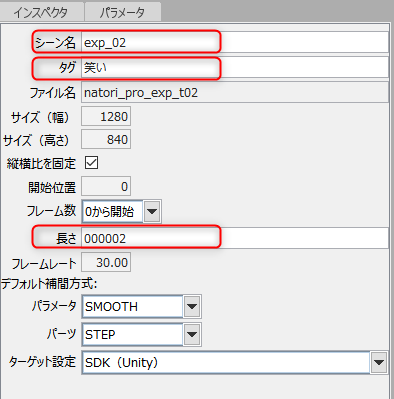
场景名称:
场景名称最终会记载在JSON文件中,因此请使用符合标准的名称。
标签:
如果您将面部表情名称放在标签部分中,将更容易检查。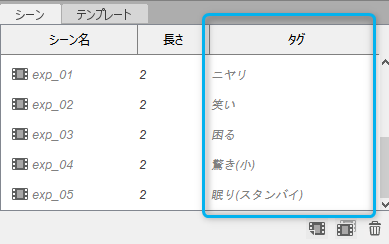
长度:
表情没有任何动作,所以保持最短长度也没有问题。
但是,由于输出动态数据时时间线必须至少为2帧,因此将场景长度设置为“2”。
如果长度不够(1帧),将显示以下警告对话框。
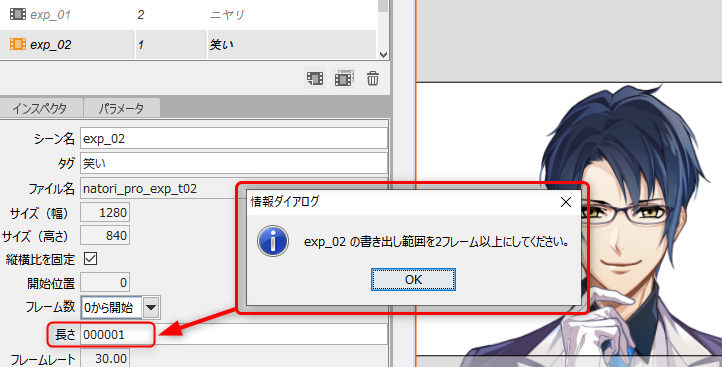
TIPS
长度的时间表示可以通过按[时间线]面板中的图标,在“时间码格式”和“帧格式”之间切换。
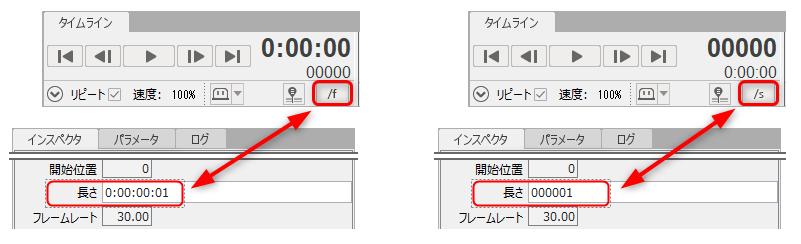
导入模型
将模型拖放到[时间线]面板上,以将其置入视图。
有关导入模型文件的更多信息,请参考“导入和置入模型”。
然后调整模型大小。
如下图所示,以易于理解面表情的大小进行置入。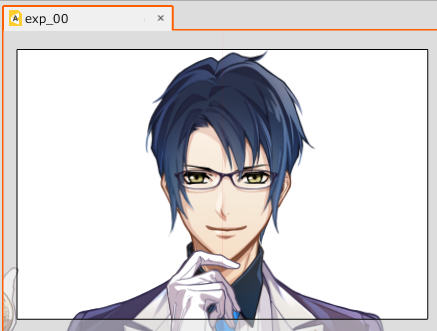
如何添加表情
关键帧仅用于表情。
不要在与表情无关的部分点击关键帧,例如“面部角度XY”、“头发晃动”。
另外,在表情中,“嘴 张开和闭合”、“眼珠 X”、“眼珠 Y”等可能因动态而移动的参数在确定值时需要注意。
通常最好将这些参数保持在其标准值并保持不变。
(这取决于游戏和应用程序的规格,所以在做决定之前请咨询开发人员。)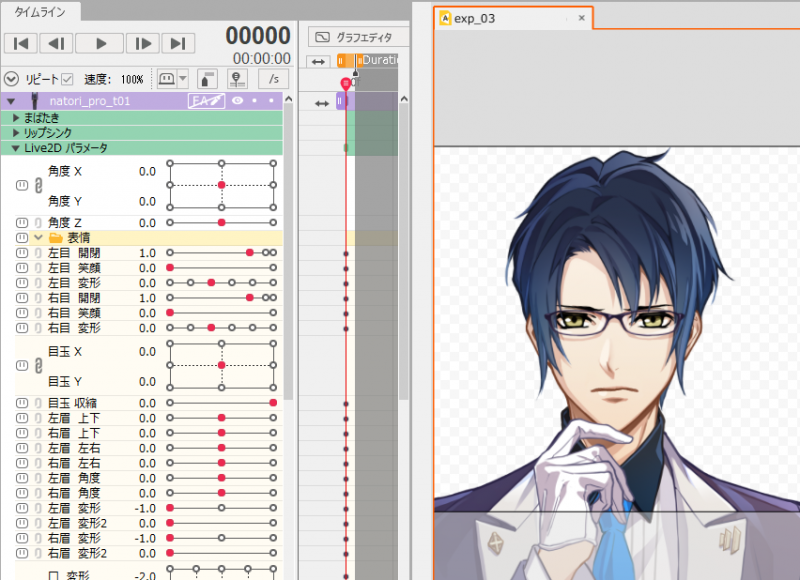
输出动态数据
创建表情场景后,点击[文件]菜单 → [输出嵌入文件] → [输出动态文件],即可输出.motion3.json文件。
如果没有特殊原因,请使用以下设置输出。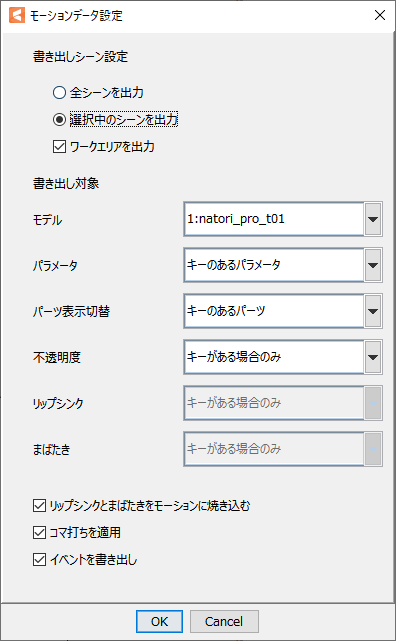
有关将表情的.motion3.json文件导入到Viewer中的步骤,请参考“设置和输出表情”。
请问这篇文章对您有帮助吗?
是否
